컴퓨터 특정 시간 자동 종료 설정 방법
- 컴퓨터
- 2022. 2. 24.

컴퓨터를 사용하다보면 특정 시간에 자동 종료를 설정해야할때가 있습니다.
이런경우 프로그램을 사용해도 되지만, 작업 스케줄러를 사용하면 매일 설정한 시간에 컴퓨터 자동 종료를 설정할 수 있는데요.
이번에는 컴퓨터 특정 시간 자동 종료 설정 방법에 대해 알려드리겠습니다.
컴퓨터 자동 종료 설정 방법

▲ [윈도우키 + Q] 단축키를 사용하여 윈도우 검색창을 열어주신 후 [작업 스케줄러] 검색 후 클릭합니다.

▲ 작업 스케줄러가 열리면, 우측에 있는 [기본 작업 만들기...]를 클릭합니다.

▲ 기본 작업 만들기 마법사창이 나타나면, 작업 이름 및 설명 작성 후 [다음]을 클릭합니다.
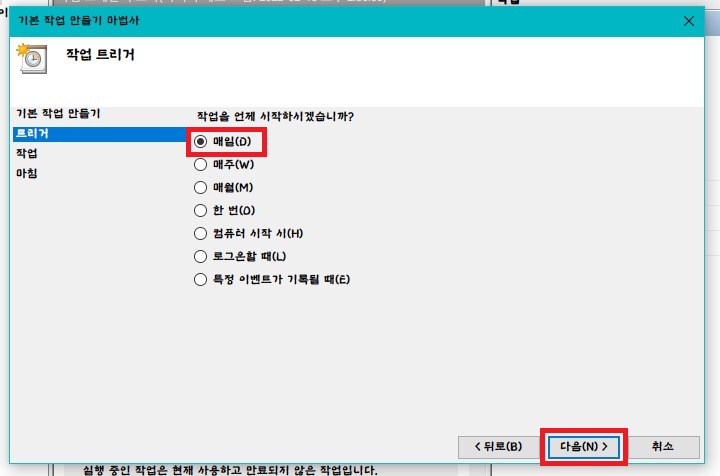
▲ 작업 트리거는 [매일]에 체크 후 [다음]을 클릭합니다.
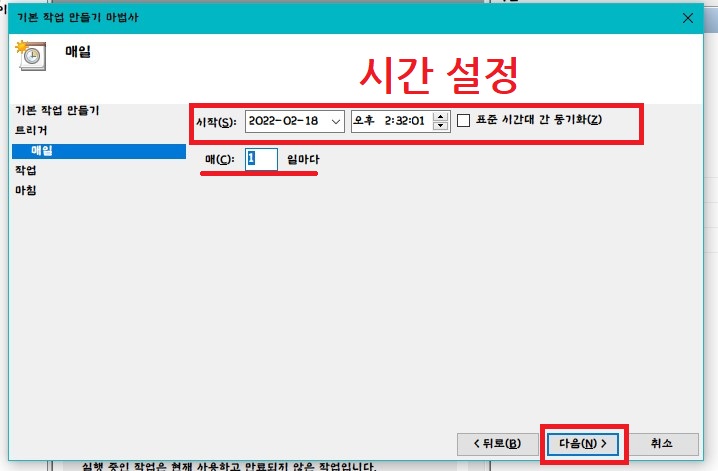
▲ 이제 매일 컴퓨터가 자동 종료될 시간을 설정 후 [다음]을 클릭합니다.
(매일 자동 종료를 위해서는 매 1일 마다로 설정합니다.)
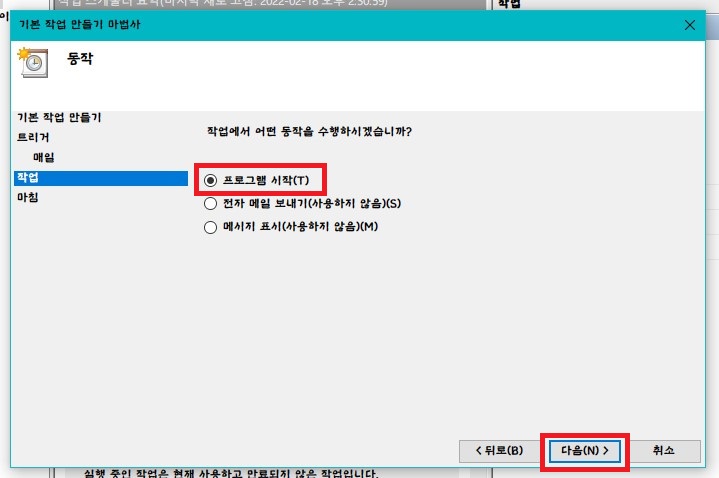
▲ [프로그램 시작]에 체크 후 [다음]을 클릭합니다.
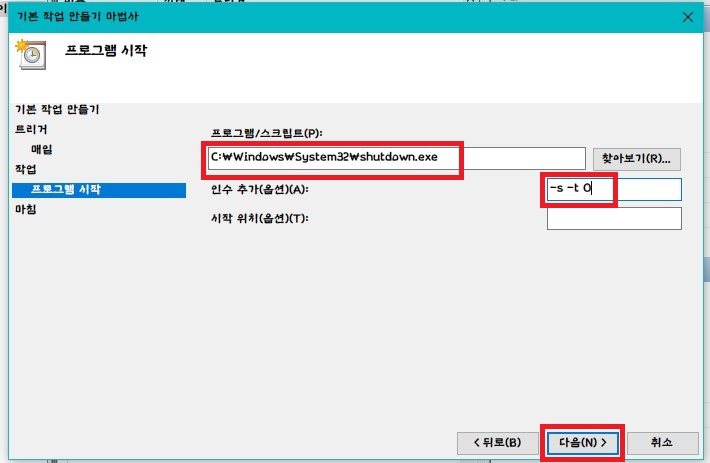
▲ 프로그램/스크립트 부분에 하단에 있는 명령어를 입력합니다.
C:\Windows\System32\shutdown.exe
인수 추가 부분에는 [-s -t 0]을 입력해주신 후 [다음]을 클릭합니다.
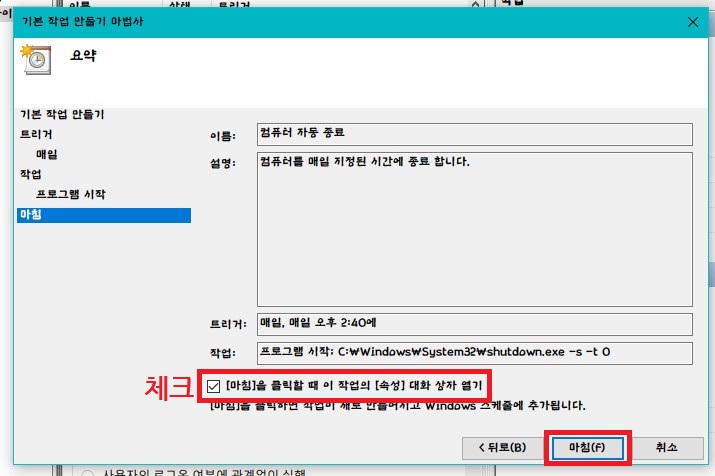
▲ 마침 페이지로 이동하면 ([마침]을 클릭할 때 이 작업의 [속성] 대화 상자 열기) 부분에 체크 후 [마침]을 클릭합니다.
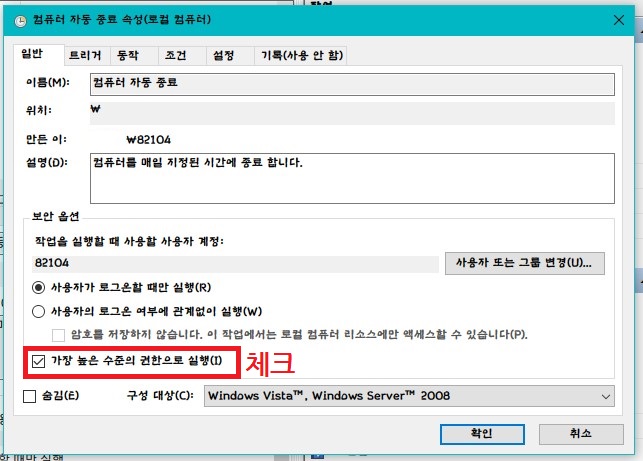
▲ 속성창이 나타나면, 일반탭에서 [가장 높은 수준의 권한으로 실행]에 체크 합니다.
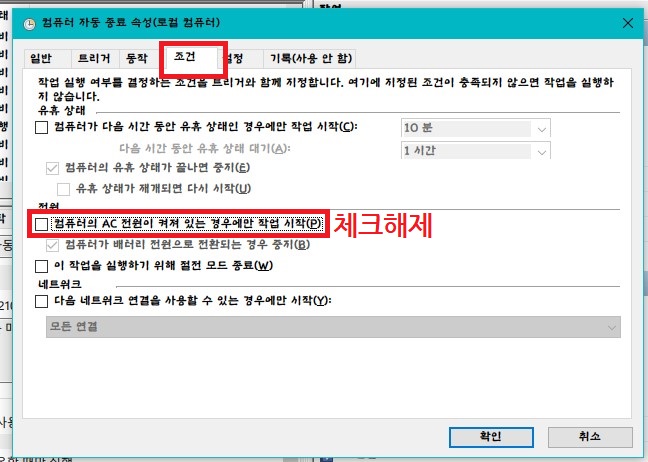
▲ 그 후 조건탭에서 [컴퓨터의 AC전원이 켜져 있는 경우에만 작업 시작]부분에 체크 해제를 해줍니다.
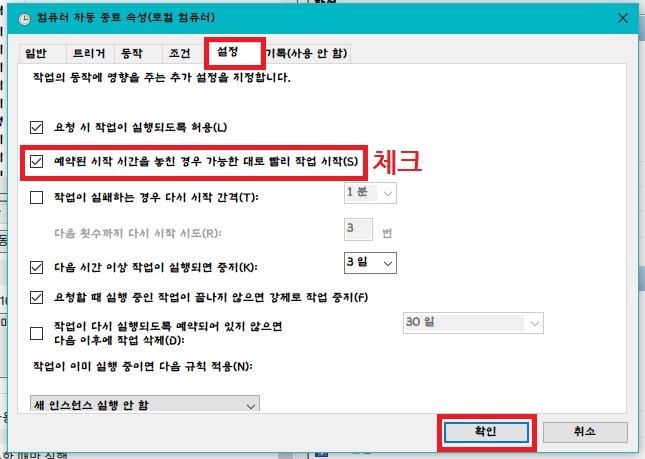
▲ 이제 마지막으로 설정탭에서 [예약된 시작 시간을 놓친 경우 가능한 대로 빨리 작업 시작]부분에 체크 후 [확인]을 클릭합니다.
컴퓨터 자동 종료 사용 안 함 설정 방법
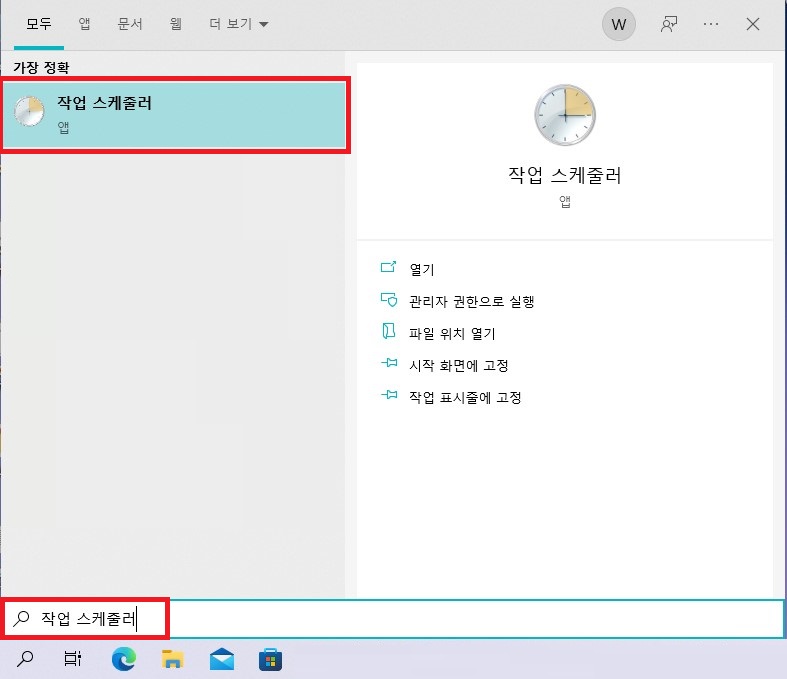
▲ 컴퓨터 자동 종료 사용 안 함 설정을 위해서 [윈도우키 + Q] 단축키를 사용하여 윈도우 검색창을 열어주신 후 [작업 스케줄러] 검색 후 클릭합니다.
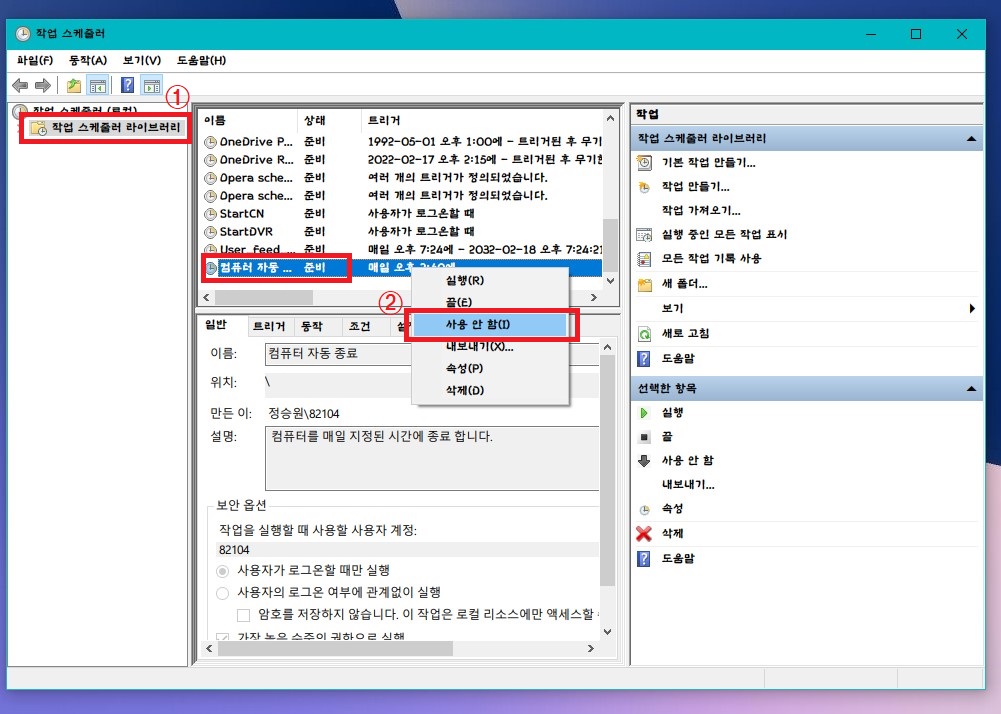
▲ 작업 스케줄러창이 열리면. 좌측 메뉴에 있는 [작업 스케줄러 라이브러리]를 클릭 후 컴퓨터 자동 종료 작업 스케줄러 선택 후 [마우스 우 클릭 - 사용 안 함]을 클릭해주시면 됩니다.
'컴퓨터' 카테고리의 다른 글
| 유튜브 영상 실시간 번역 방법 (0) | 2022.02.27 |
|---|---|
| 엘지 노트북 CPU 클럭 제한 해결 방법 (0) | 2022.02.25 |
| 윈도우11 파일 탐색기 속도 느림, 딜레이 해결 방법 (10) | 2022.02.23 |
| 윈도우10 MS 스토어 수동 설치 방법 (2) | 2022.02.22 |
| 맥북 마우스 휠 반대 방향 변경 방법 (0) | 2022.02.21 |



